ai-agents-for-beginners
הגדרת הקורס
הקדמה
בשיעור זה נלמד כיצד להפעיל את דוגמאות הקוד של הקורס.
הצטרפות ללומדים אחרים וקבלת עזרה
לפני שתתחילו לשכפל את המאגר שלכם, הצטרפו לערוץ AI Agents For Beginners Discord כדי לקבל עזרה בהגדרות, לשאול שאלות על הקורס או להתחבר ללומדים אחרים.
שכפול או יצירת מאגר משלכם
כדי להתחיל, אנא שכפלו או צרו מאגר משלכם מתוך מאגר GitHub. זה יאפשר לכם ליצור גרסה משלכם של חומרי הקורס כך שתוכלו להפעיל, לבדוק ולשנות את הקוד!
ניתן לעשות זאת על ידי לחיצה על הקישור ל-יצירת מאגר משלכם
כעת אמור להיות לכם מאגר משלכם בקישור הבא:
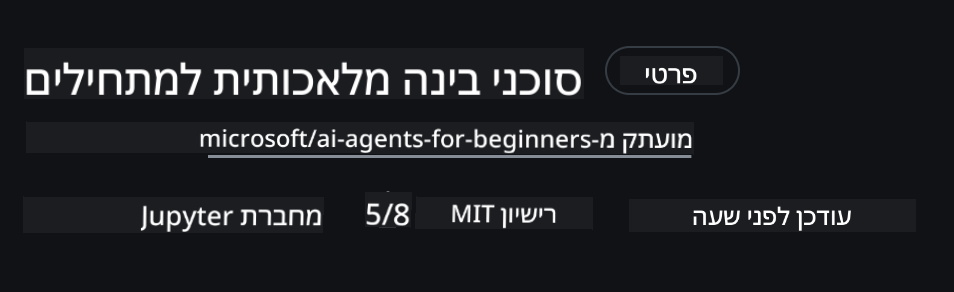
שכפול רדוד (מומלץ לסדנאות / Codespaces)
המאגר המלא יכול להיות גדול (~3 GB) כאשר מורידים את כל ההיסטוריה וכל הקבצים. אם אתם משתתפים רק בסדנה או זקוקים רק לתיקיות של שיעורים מסוימים, שכפול רדוד (או שכפול חלקי) ימנע את רוב ההורדה על ידי קיצור ההיסטוריה ו/או דילוג על קבצים גדולים.
שכפול רדוד מהיר — היסטוריה מינימלית, כל הקבצים
החליפו <your-username> בפקודות הבאות עם כתובת המאגר שלכם (או כתובת המקור אם אתם מעדיפים).
לשכפול רק ההיסטוריה של ההתחייבות האחרונה (הורדה קטנה):
git clone --depth 1 https://github.com/<your-username>/ai-agents-for-beginners.git
לשכפול ענף מסוים:
git clone --depth 1 --branch <branch-name> https://github.com/<your-username>/ai-agents-for-beginners.git
שכפול חלקי — קבצים מינימליים + רק תיקיות נבחרות
שיטה זו משתמשת בשכפול חלקי וב-sparse-checkout (דורש Git 2.25+ ומומלץ להשתמש בגרסה מודרנית של Git עם תמיכה בשכפול חלקי):
git clone --depth 1 --filter=blob:none --sparse https://github.com/<your-username>/ai-agents-for-beginners.git
היכנסו לתיקיית המאגר:
cd ai-agents-for-beginners
לאחר מכן ציינו אילו תיקיות אתם רוצים (הדוגמה למטה מציגה שתי תיקיות):
git sparse-checkout set 00-course-setup 01-intro-to-ai-agents
לאחר השכפול ואימות הקבצים, אם אתם זקוקים רק לקבצים ורוצים לפנות מקום (ללא היסטוריית Git), אנא מחקו את המטא-נתונים של המאגר (💀בלתי הפיך — תאבדו את כל הפונקציונליות של Git: אין התחייבויות, משיכות, דחיפות או גישה להיסטוריה).
# zsh/bash
rm -rf .git
# פאוורשל
Remove-Item -Recurse -Force .git
שימוש ב-GitHub Codespaces (מומלץ כדי להימנע מהורדות גדולות מקומיות)
-
צרו Codespace חדש עבור המאגר הזה דרך ממשק המשתמש של GitHub.
- בטרמינל של ה-Codespace החדש שנוצר, הריצו אחת מפקודות השכפול הרדוד/חלקי לעיל כדי להביא רק את תיקיות השיעורים שאתם צריכים לתוך סביבת העבודה של Codespace.
- אופציונלי: לאחר השכפול בתוך Codespaces, הסירו את .git כדי לשחרר מקום נוסף (ראו פקודות הסרה לעיל).
- הערה: אם אתם מעדיפים לפתוח את המאגר ישירות ב-Codespaces (ללא שכפול נוסף), שימו לב ש-Codespaces יבנה את סביבת devcontainer וייתכן שעדיין יספק יותר ממה שאתם צריכים. שכפול עותק רדוד בתוך Codespace חדש נותן לכם יותר שליטה על השימוש בדיסק.
טיפים
- תמיד החליפו את כתובת השכפול עם המאגר שלכם אם אתם רוצים לערוך/להתחייב.
- אם תצטרכו מאוחר יותר יותר היסטוריה או קבצים, תוכלו להביא אותם או להתאים את sparse-checkout לכלול תיקיות נוספות.
הפעלת הקוד
הקורס מציע סדרת מחברות Jupyter שתוכלו להפעיל כדי לקבל ניסיון מעשי בבניית סוכני AI.
דוגמאות הקוד משתמשות באחת מהאפשרויות הבאות:
דורש חשבון GitHub - חינם:
1) Semantic Kernel Agent Framework + GitHub Models Marketplace. מסומן כ-(semantic-kernel.ipynb) 2) AutoGen Framework + GitHub Models Marketplace. מסומן כ-(autogen.ipynb)
דורש מנוי Azure:
3) Azure AI Foundry + Azure AI Agent Service. מסומן כ-(azureaiagent.ipynb)
אנו ממליצים לכם לנסות את כל שלושת סוגי הדוגמאות כדי לראות מה עובד הכי טוב עבורכם.
האפשרות שתבחרו תקבע אילו שלבי הגדרה תצטרכו לבצע בהמשך:
דרישות
- Python 3.12+
-
NOTE: אם אין לכם Python3.12 מותקן, ודאו שאתם מתקינים אותו. לאחר מכן צרו את venv שלכם באמצעות python3.12 כדי להבטיח שהגרסאות הנכונות יותקנו מקובץ requirements.txt.
דוגמה
יצירת תיקיית Python venv:
python -m venv venvלאחר מכן הפעילו את סביבת venv עבור:
# zsh/bash source venv/bin/activate# Command Prompt for Windows venv\Scripts\activate
-
-
.NET 10+: עבור דוגמאות הקוד המשתמשות ב-.NET, ודאו שאתם מתקינים את .NET 10 SDK או גרסה מאוחרת יותר. לאחר מכן, בדקו את גרסת ה-.NET SDK המותקנת:
dotnet --list-sdks - חשבון GitHub - לגישה ל-GitHub Models Marketplace
- מנוי Azure - לגישה ל-Azure AI Foundry
- חשבון Azure AI Foundry - לגישה ל-Azure AI Agent Service
הוספנו קובץ requirements.txt בתיקיית השורש של המאגר הזה שמכיל את כל חבילות ה-Python הנדרשות להפעלת דוגמאות הקוד.
תוכלו להתקין אותן על ידי הרצת הפקודה הבאה בטרמינל בתיקיית השורש של המאגר:
pip install -r requirements.txt
אנו ממליצים ליצור סביבת Python וירטואלית כדי להימנע מקונפליקטים ובעיות.
הגדרת VSCode
ודאו שאתם משתמשים בגרסה הנכונה של Python ב-VSCode.
הגדרה לדוגמאות המשתמשות ב-GitHub Models
שלב 1: קבלת GitHub Personal Access Token (PAT)
הקורס הזה משתמש ב-GitHub Models Marketplace, המספק גישה חינמית למודלים של שפה גדולה (LLMs) שתשתמשו בהם לבניית סוכני AI.
כדי להשתמש ב-GitHub Models, תצטרכו ליצור GitHub Personal Access Token.
ניתן לעשות זאת על ידי מעבר להגדרות Personal Access Tokens בחשבון GitHub שלכם.
אנא עקבו אחר Principle of Least Privilege בעת יצירת הטוקן. משמעות הדבר היא שעליכם לתת לטוקן רק את ההרשאות שהוא צריך כדי להפעיל את דוגמאות הקוד בקורס הזה.
-
בחרו באפשרות
Fine-grained tokensבצד השמאלי של המסך על ידי מעבר ל-Developer settings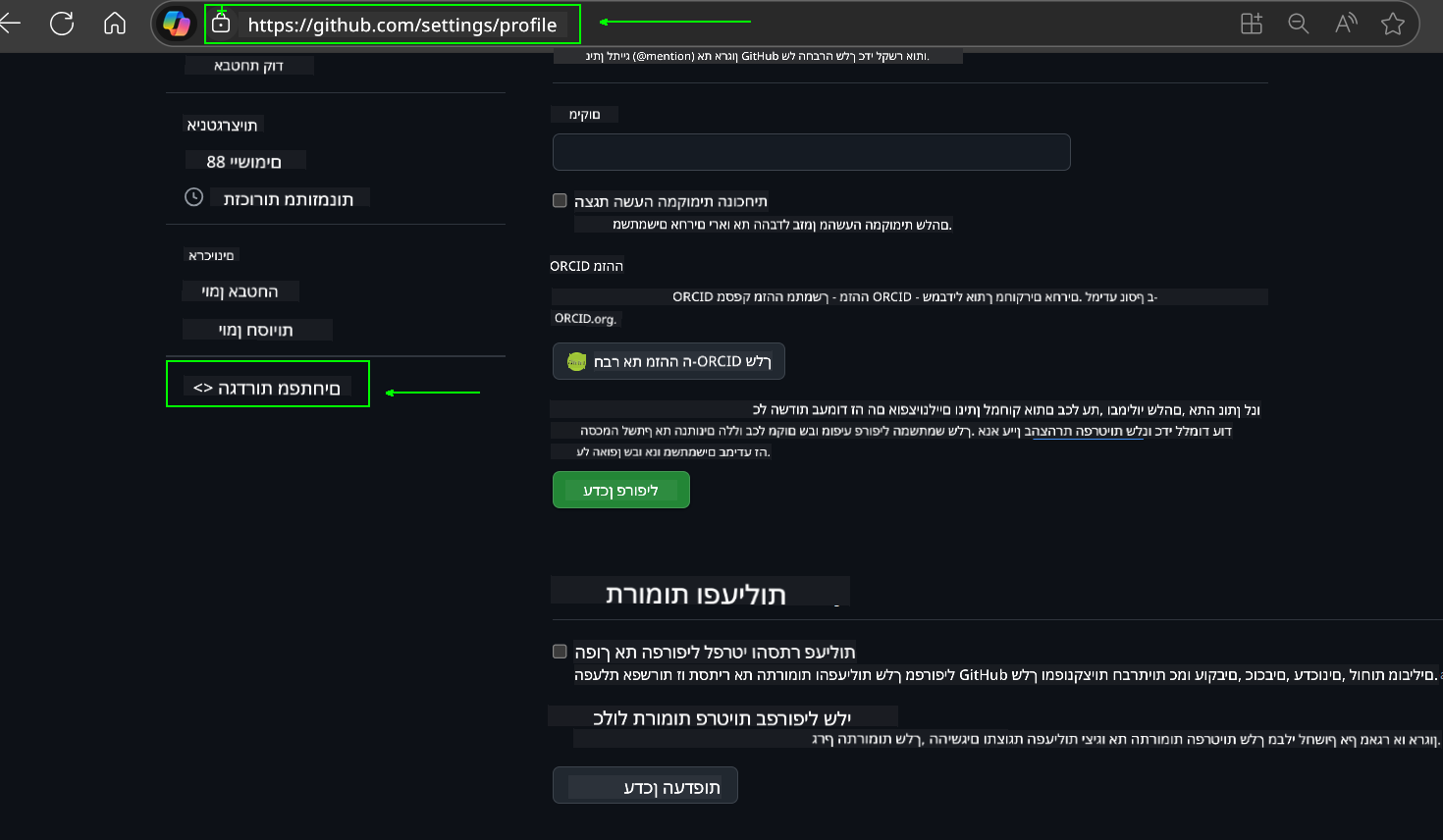
לאחר מכן בחרו
Generate new token.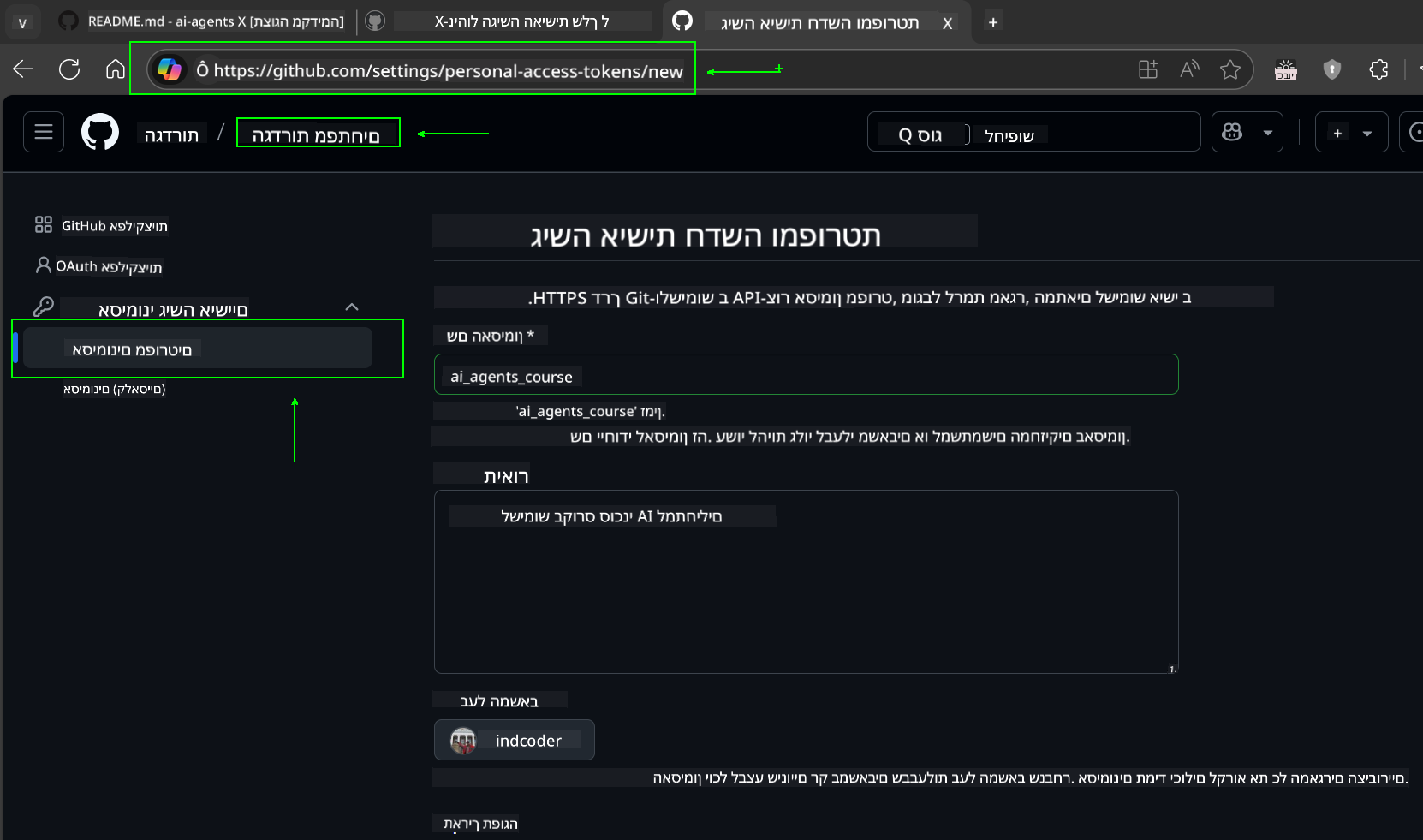
-
הזינו שם תיאורי לטוקן שלכם שמשקף את מטרתו, כך שיהיה קל לזהות אותו מאוחר יותר.
🔐 המלצה על משך הטוקן
משך מומלץ: 30 ימים למען אבטחה גבוהה יותר, תוכלו לבחור תקופה קצרה יותר—כמו 7 ימים 🛡️ זו דרך מצוינת להציב יעד אישי ולהשלים את הקורס בזמן שהמומנטום הלימודי שלכם גבוה 🚀.
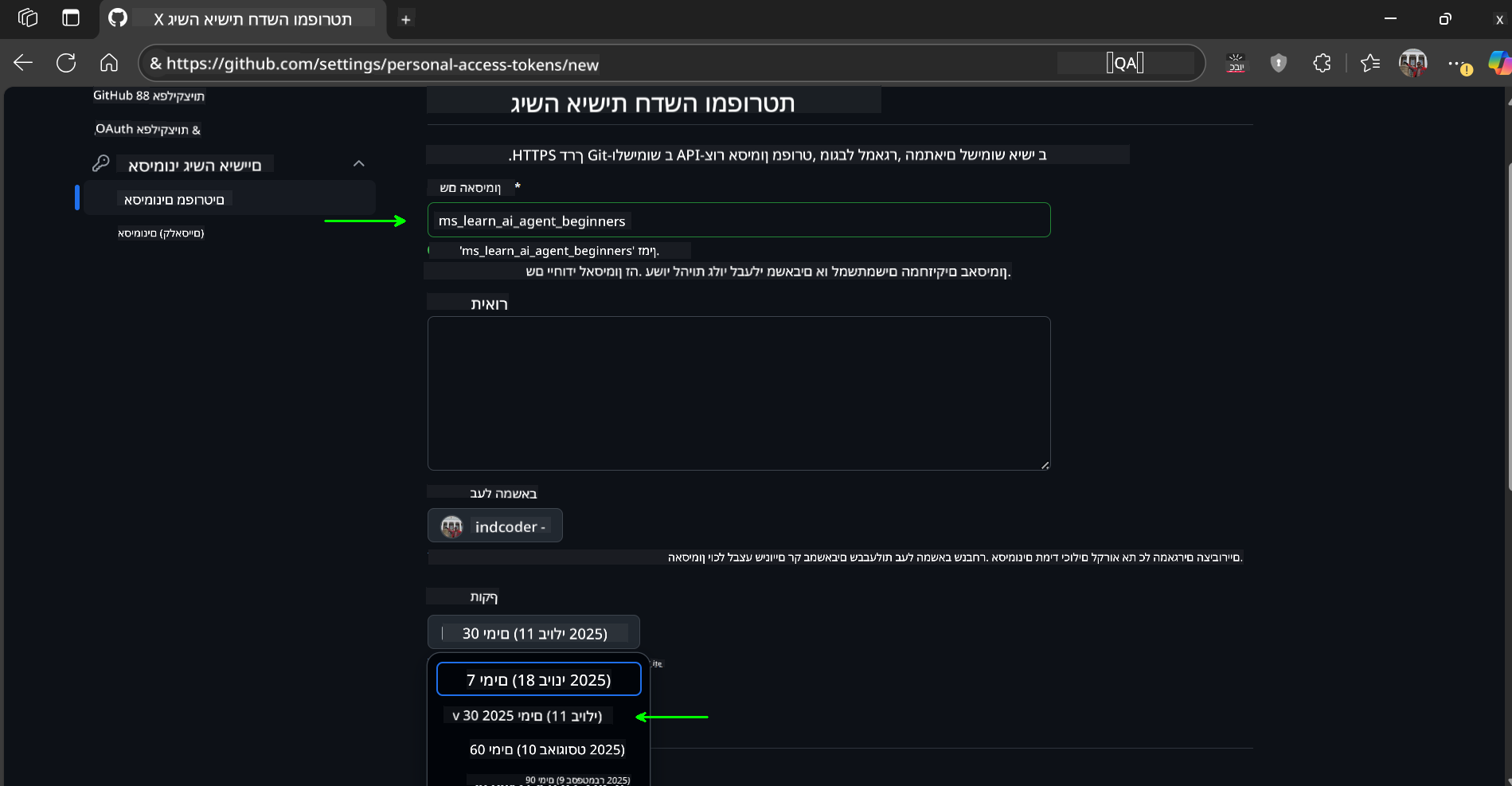
-
הגבילו את תחום הטוקן למאגר המשוכפל שלכם.
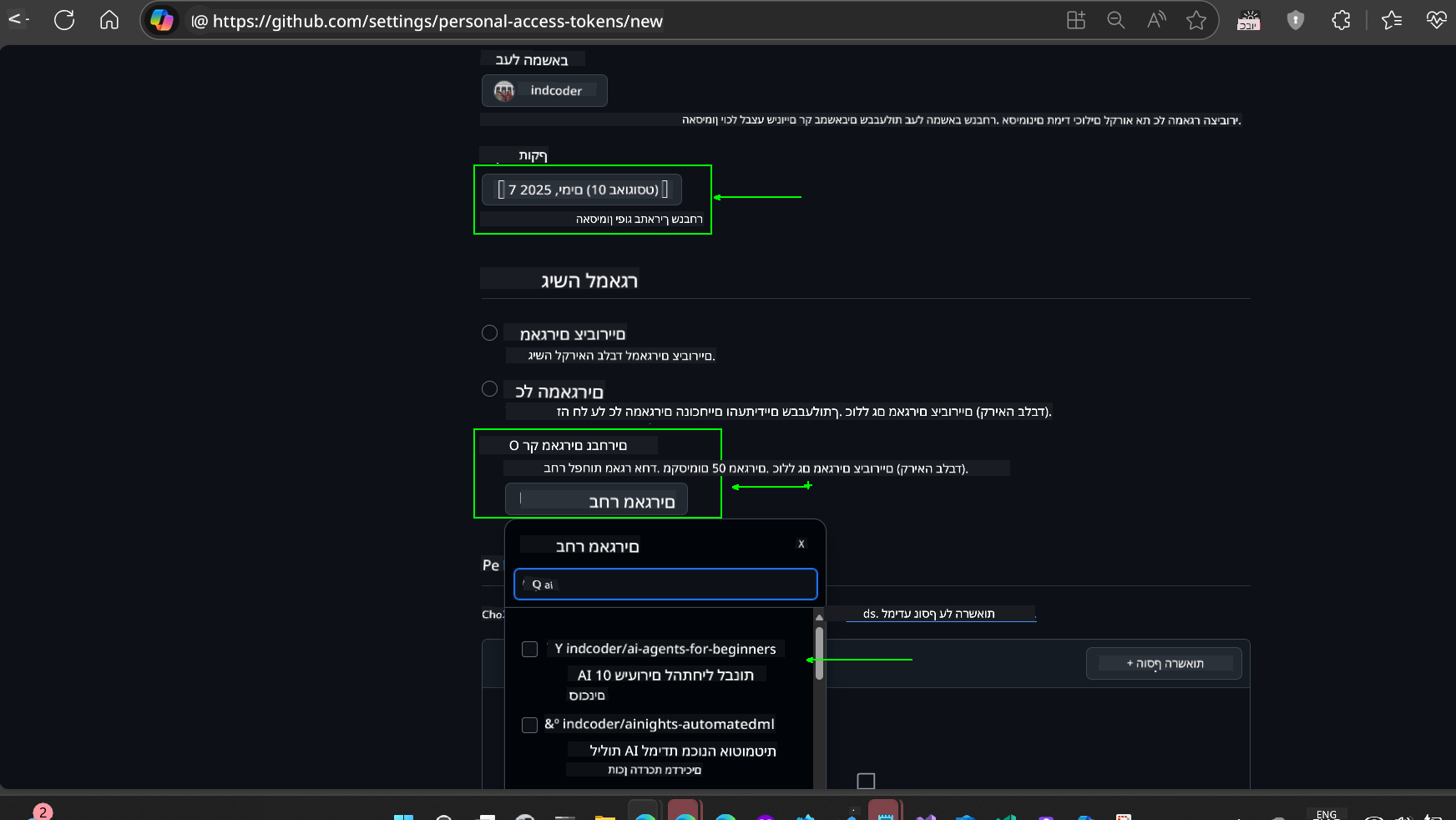
-
הגבלות הרשאות הטוקן: תחת Permissions, לחצו על לשונית Account, ולחצו על כפתור “+ Add permissions”. תופיע רשימה נפתחת. חפשו Models וסמנו את התיבה עבורו.
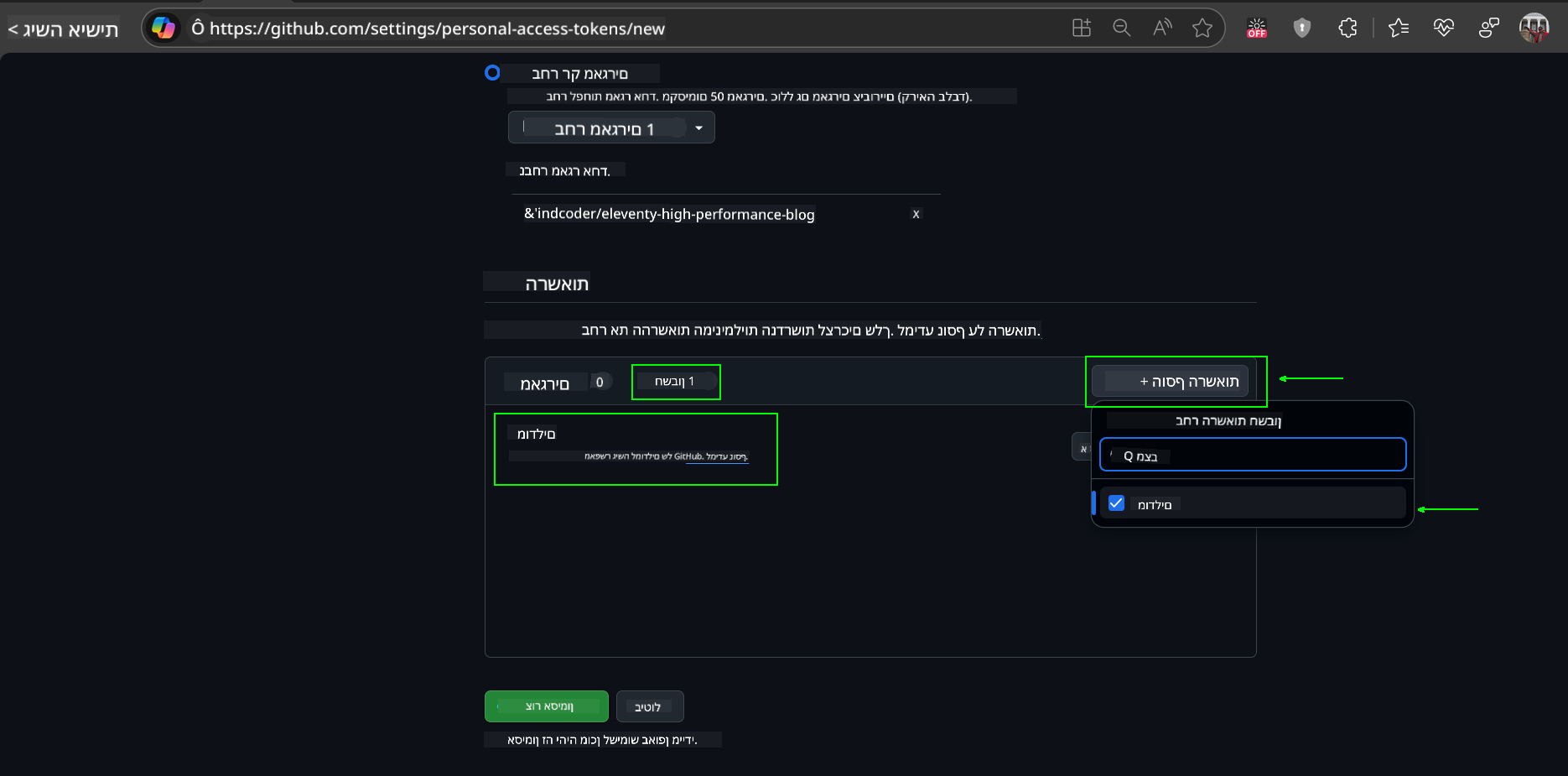
-
ודאו את ההרשאות הנדרשות לפני יצירת הטוקן.
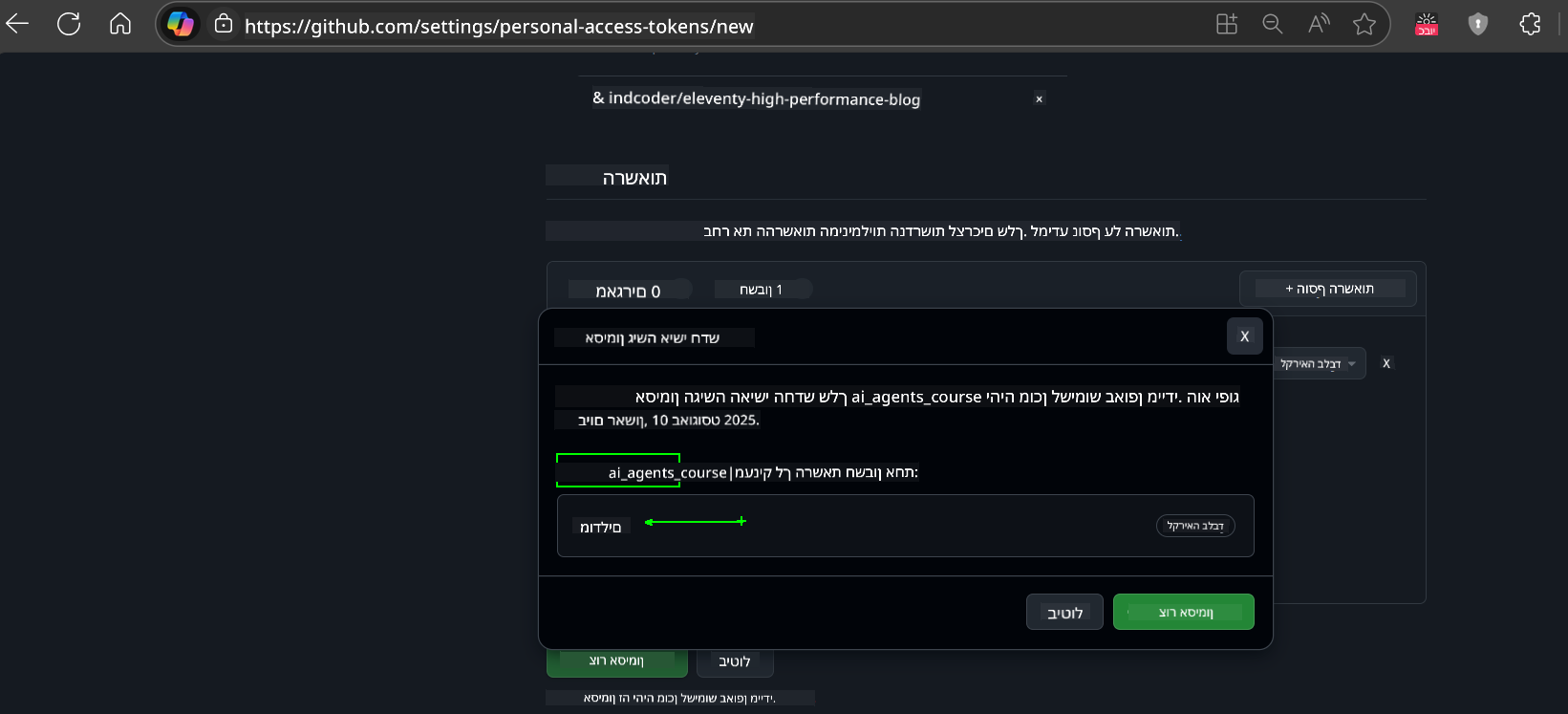
-
לפני יצירת הטוקן, ודאו שאתם מוכנים לשמור את הטוקן במקום בטוח כמו כספת מנהל סיסמאות, מכיוון שהוא לא יוצג שוב לאחר יצירתו.
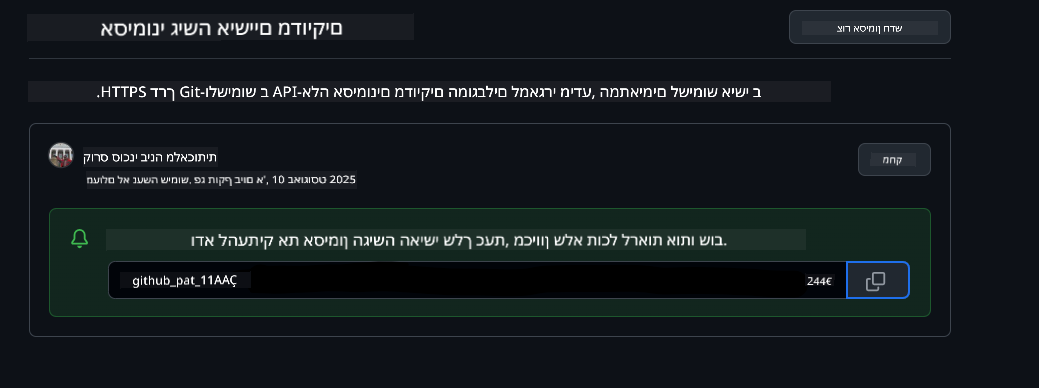
העתיקו את הטוקן החדש שיצרתם. כעת תוסיפו אותו לקובץ .env הכלול בקורס הזה.
שלב 2: יצירת קובץ .env
כדי ליצור את קובץ .env, הריצו את הפקודה הבאה בטרמינל שלכם.
# zsh/bash
cp .env.example .env
# פאוורשל
Copy-Item .env.example .env
זה יעתיק את קובץ הדוגמה ויצור .env בתיקייה שלכם, שם תמלאו את הערכים עבור משתני הסביבה.
עם הטוקן שהעתקתם, פתחו את קובץ .env בעורך הטקסט המועדף עליכם והדביקו את הטוקן בשדה GITHUB_TOKEN.
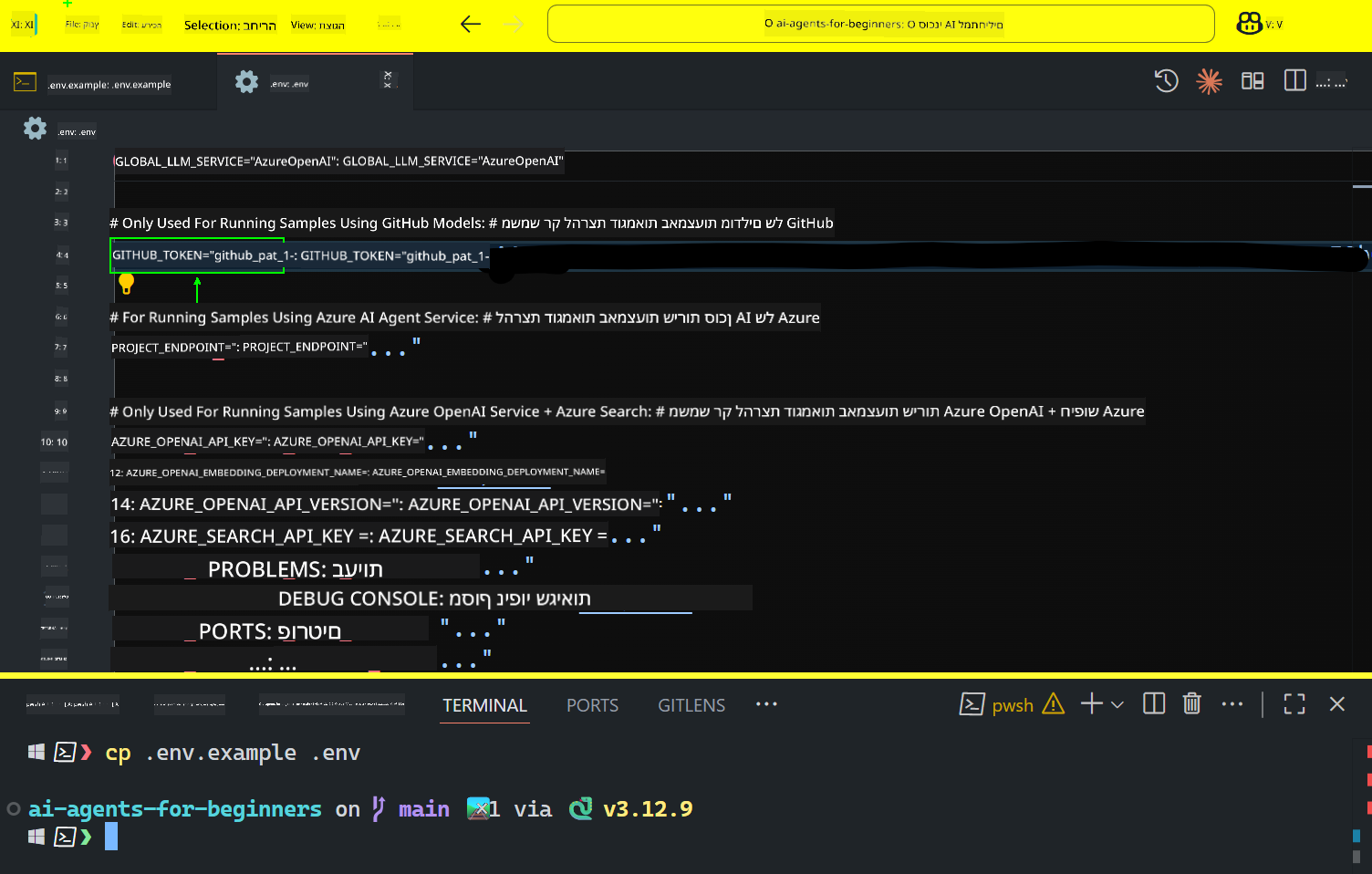
כעת תוכלו להפעיל את דוגמאות הקוד של הקורס הזה.
הגדרה לדוגמאות המשתמשות ב-Azure AI Foundry וב-Azure AI Agent Service
שלב 1: קבלת נקודת הקצה של פרויקט Azure שלכם
עקבו אחר השלבים ליצירת hub ופרויקט ב-Azure AI Foundry שנמצאים כאן: סקירת משאבי hub
לאחר שיצרתם את הפרויקט שלכם, תצטרכו לקבל את מחרוזת החיבור עבור הפרויקט שלכם.
ניתן לעשות זאת על ידי מעבר לדף Overview של הפרויקט שלכם בפורטל Azure AI Foundry.
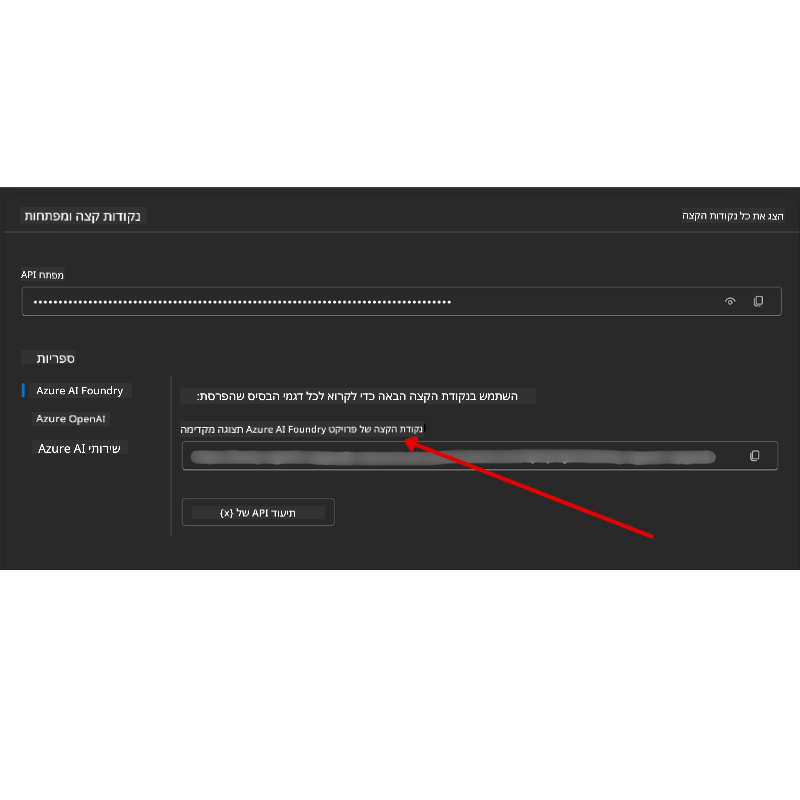
שלב 2: יצירת קובץ .env
כדי ליצור את קובץ .env, הריצו את הפקודה הבאה בטרמינל שלכם.
# zsh/bash
cp .env.example .env
# פאוורשל
Copy-Item .env.example .env
זה יעתיק את קובץ הדוגמה ויצור .env בתיקייה שלכם, שם תמלאו את הערכים עבור משתני הסביבה.
עם הטוקן שהעתקתם, פתחו את קובץ .env בעורך הטקסט המועדף עליכם והדביקו את הטוקן בשדה PROJECT_ENDPOINT.
שלב 3: התחברות ל-Azure
כפרקטיקה בטיחותית, נשתמש ב-keyless authentication כדי לאמת ל-Azure OpenAI עם Microsoft Entra ID.
לאחר מכן, פתחו טרמינל והריצו az login --use-device-code כדי להתחבר לחשבון Azure שלכם.
לאחר שהתחברתם, בחרו את המנוי שלכם בטרמינל.
משתני סביבה נוספים - Azure Search ו-Azure OpenAI
עבור שיעור Agentic RAG - שיעור 5 - יש דוגמאות שמשתמשות ב-Azure Search וב-Azure OpenAI.
אם אתם רוצים להפעיל את הדוגמאות הללו, תצטרכו להוסיף את משתני הסביבה הבאים לקובץ .env שלכם:
דף סקירה (פרויקט)
-
AZURE_SUBSCRIPTION_ID- בדקו פרטי פרויקט בדף Overview של הפרויקט שלכם. -
AZURE_AI_PROJECT_NAME- הסתכלו בראש דף Overview של הפרויקט שלכם. -
AZURE_OPENAI_SERVICE- מצאו זאת בלשונית Included capabilities עבור Azure OpenAI Service בדף Overview.
מרכז ניהול
-
AZURE_OPENAI_RESOURCE_GROUP- עברו ל-פרטי פרויקט בדף Overview של מרכז הניהול. -
GLOBAL_LLM_SERVICE- תחת משאבים מחוברים, מצאו את שם החיבור של Azure AI Services. אם לא מופיע, בדקו את פורטל Azure תחת קבוצת המשאבים שלכם עבור שם משאב AI Services.
דף מודלים + נקודות קצה
-
AZURE_OPENAI_EMBEDDING_DEPLOYMENT_NAME- בחרו את מודל ההטמעה שלכם (לדוגמה,text-embedding-ada-002) ורשמו את שם הפריסה מפרטי המודל. -
AZURE_OPENAI_CHAT_DEPLOYMENT_NAME- בחרו את מודל הצ’אט שלכם (לדוגמה,gpt-4o-mini) ורשמו את שם הפריסה מפרטי המודל.
פורטל Azure
-
AZURE_OPENAI_ENDPOINT- חפשו שירותי Azure AI, לחצו עליו, ואז עברו ל-ניהול משאבים, מפתחות ונקודות קצה, גללו למטה ל-“נקודות הקצה של Azure OpenAI”, והעתיקו את זו שאומרת “Language APIs”. -
AZURE_OPENAI_API_KEY- מאותו מסך, העתיקו KEY 1 או KEY 2. -
AZURE_SEARCH_SERVICE_ENDPOINT- מצאו את משאב Azure AI Search שלכם, לחצו עליו, וראו סקירה. -
AZURE_SEARCH_API_KEY- לאחר מכן עברו ל-הגדרות ואז ל-מפתחות כדי להעתיק את המפתח הראשי או המשני של מנהל המערכת.
דף חיצוני
AZURE_OPENAI_API_VERSION- בקרו בדף מחזור חיי גרסת API תחת גרסת GA האחרונה של API.
הגדרת אימות ללא מפתח
במקום להקשיח את האישורים שלכם, נשתמש בחיבור ללא מפתח עם Azure OpenAI. לשם כך, נייבא DefaultAzureCredential ולאחר מכן נקרא לפונקציה DefaultAzureCredential כדי לקבל את האישורים.
# פייתון
from azure.identity import DefaultAzureCredential, InteractiveBrowserCredential
נתקעתם איפשהו?
אם יש לכם בעיות בהפעלת ההגדרה הזו, הצטרפו ל-Azure AI Community Discord שלנו או צרו בעיה חדשה.
השיעור הבא
אתם עכשיו מוכנים להריץ את הקוד עבור הקורס הזה. למידה מהנה על עולם סוכני הבינה המלאכותית!
מבוא לסוכני בינה מלאכותית ושימושים בסוכנים
כתב ויתור:
מסמך זה תורגם באמצעות שירות תרגום מבוסס בינה מלאכותית Co-op Translator. למרות שאנו שואפים לדיוק, יש לקחת בחשבון שתרגומים אוטומטיים עשויים להכיל שגיאות או אי-דיוקים. המסמך המקורי בשפתו המקורית צריך להיחשב כמקור הסמכותי. למידע קריטי, מומלץ להשתמש בתרגום מקצועי על ידי בני אדם. איננו אחראים לאי-הבנות או לפרשנויות שגויות הנובעות משימוש בתרגום זה.